3.1 버전 비교하기

첫 번째 버전을 클릭하고 ctrl 누른 상태에서 네 번째 버전을 클릭하면 첫 번째 버전과 네 번째 버전 차이를 확인할 수 있음
3.2 작업 되돌리기


3. 커밋 되돌리기
- revert : 되돌아간 상태에 대한 새로운 버전(커밋)을 만드는 방식, 기존의 버전은 삭제되지 않음


- reset : 버전을 되돌리는 두번째 방법, 되돌아갈 버전의 시점으로 완전하게 되돌아가는 방식
soft reset : 작업 디렉터리 내 변경 사항과 스테이지에 추가된 변경 사항은 유지하되, 커밋했다는 사실만 되돌림
mixed reset : 작업 디렉터리 내 변경 사항은 유지하되, 스테이지까지 되돌리기
hard reset : 작업 디렉터리 내 변경 사항까지 통째로 되돌리는 reset
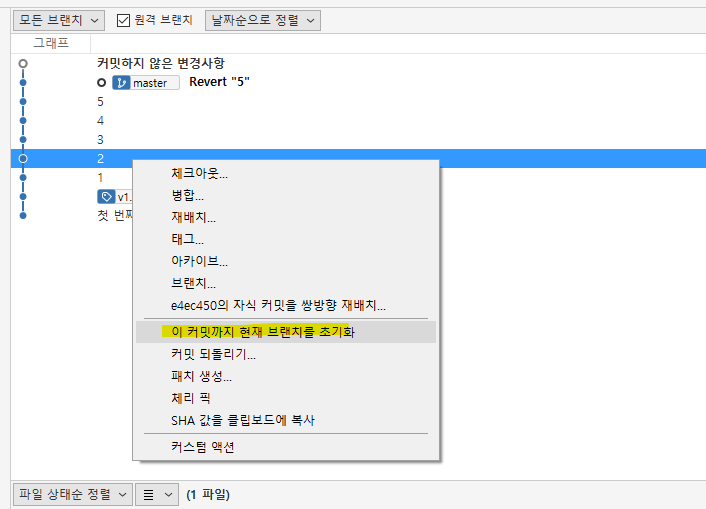


3.3 스태시로 작업 임시 저장하기
stash 임시 저장 기능 지원하는데 작업 내용이 썩 마음에 들지 않지만 버리기는 아까울 때
stash 하게 되면 작업 디렉터리에서 생성한 모든 변경 사항이 임시저장됨
스태시를 사용할 수 있는 파일
깃이 변경 사항을 추적하는 파일에만 사용할 수 있음
스테이지에 이미 올라와 있거나 한 번이라도 커밋한 적이 있는 파일에만 사용할 수 있음
방금 막 생성한 파일처럼 깃이 기존에 변경 사항을 추적하지 않은 파일에는 스태시 사용할 수 없으





'QA 업무' 카테고리의 다른 글
| [CI/CD] [git&github] 5.2 원격 저장소와의 네 가지 상호 작용 (0) | 2024.11.20 |
|---|---|
| [CI/CD] 4. 브랜치로 나누어 관리하기 (0) | 2024.11.20 |
| 비동기 처리 로직 (Asynchronous Processing Logic) (1) | 2024.11.19 |
| [취업을 위한 백엔드 개발] 16강. head 태그와 body 태그 (0) | 2024.11.13 |
| [CI/CD] [git&github] 2.3 버전이 쌓여 사용자에게 선보여지기까지 (0) | 2024.11.12 |


